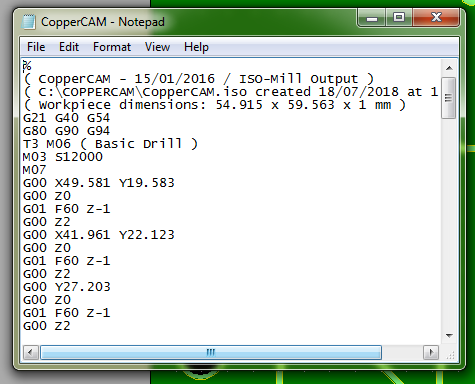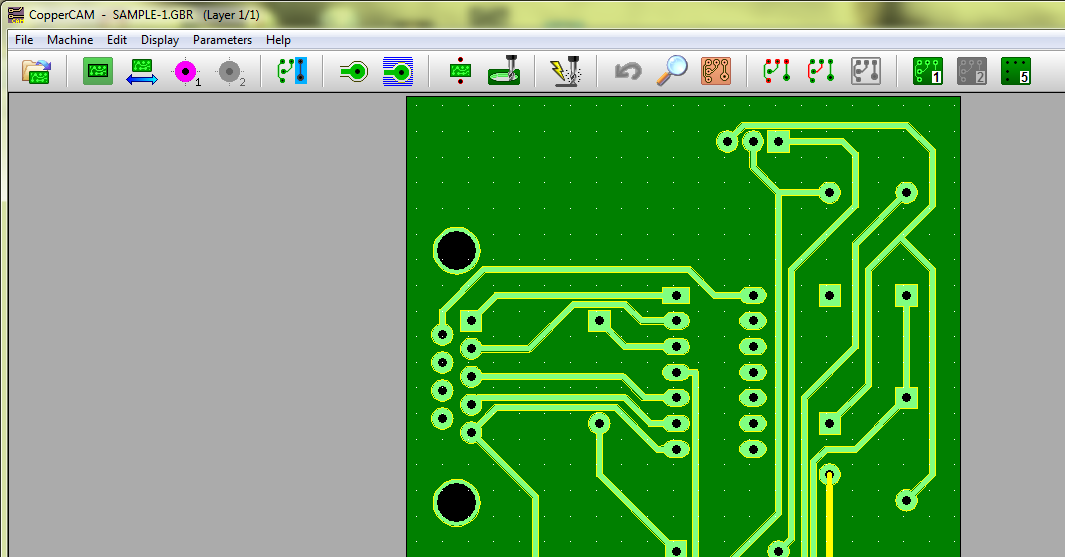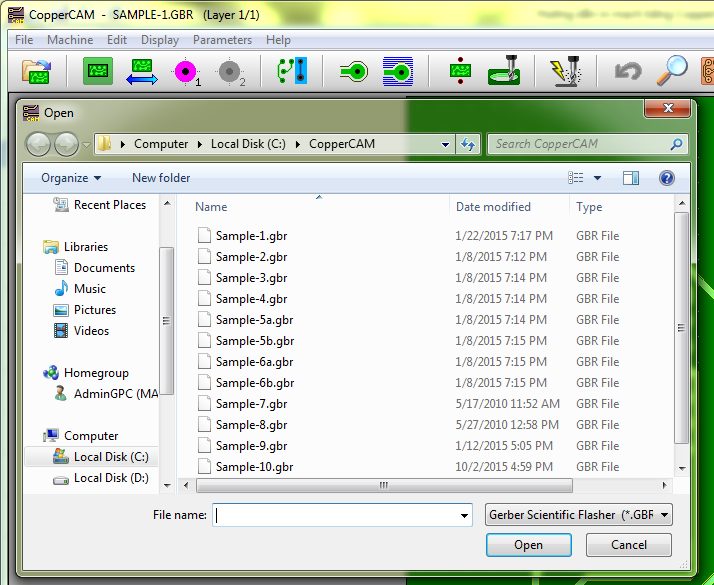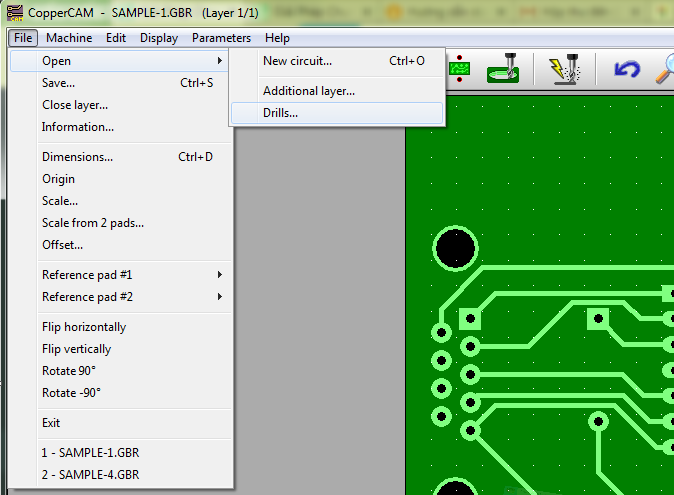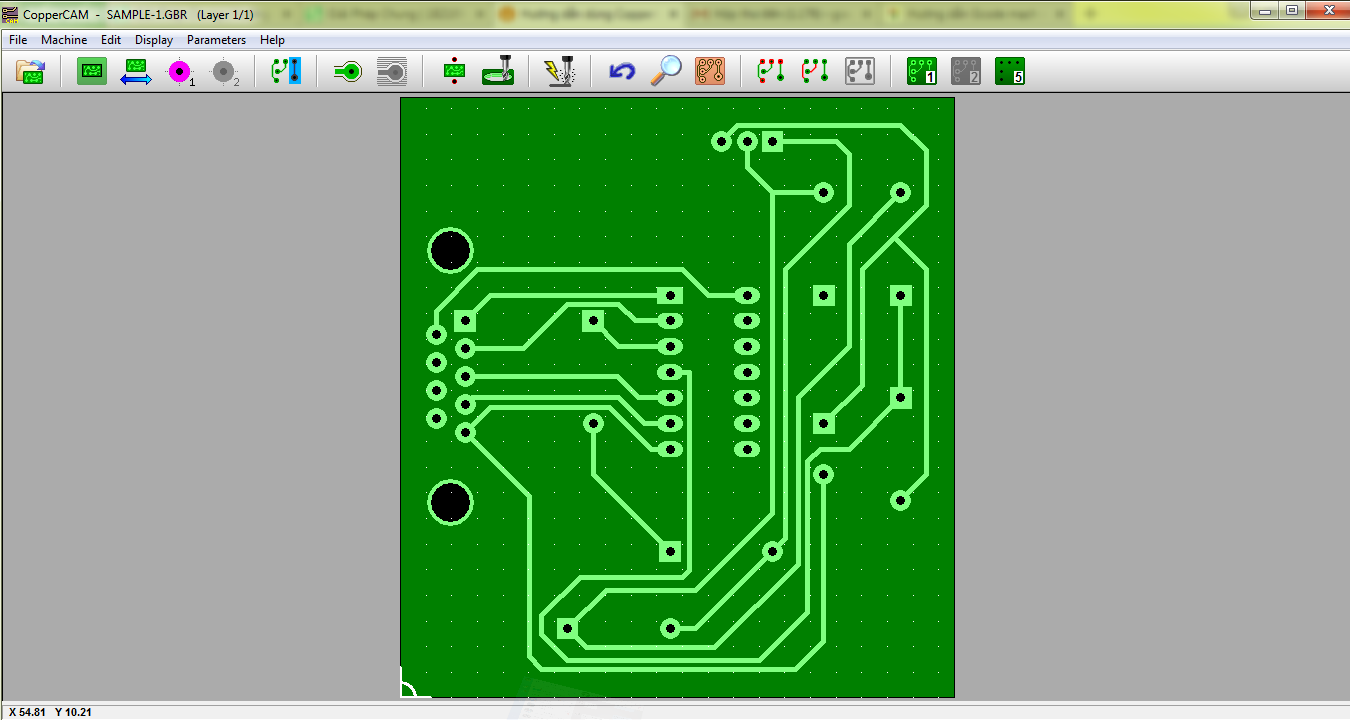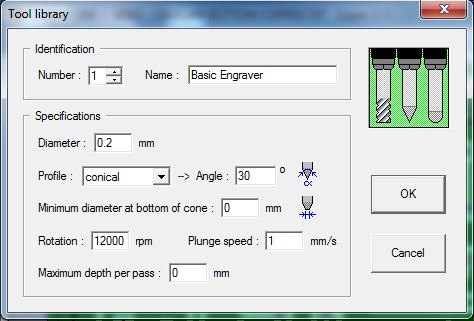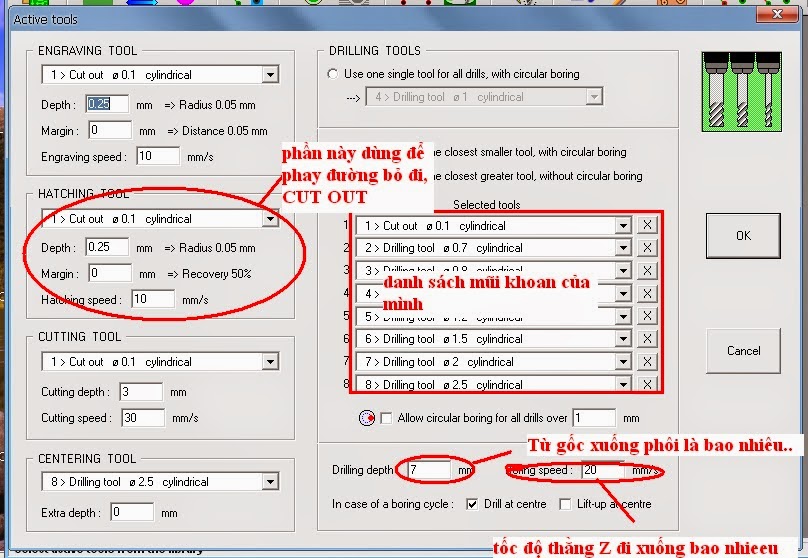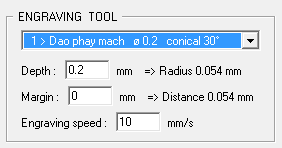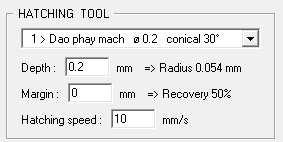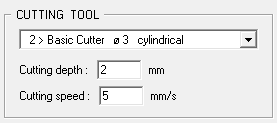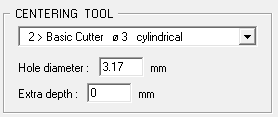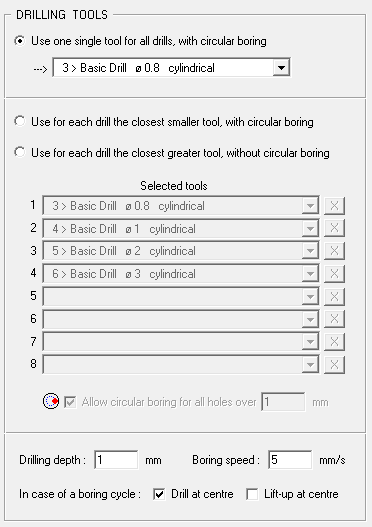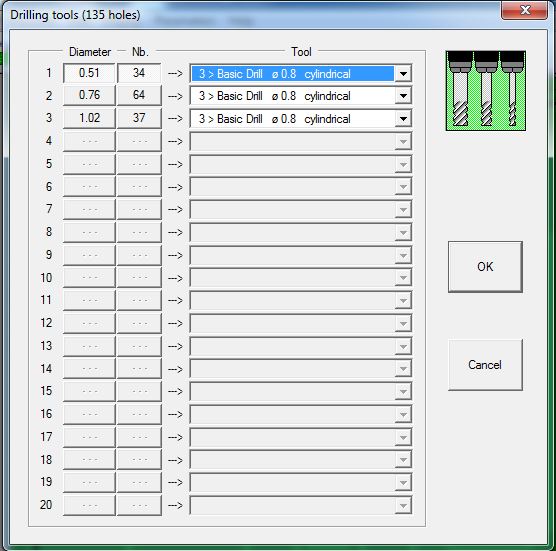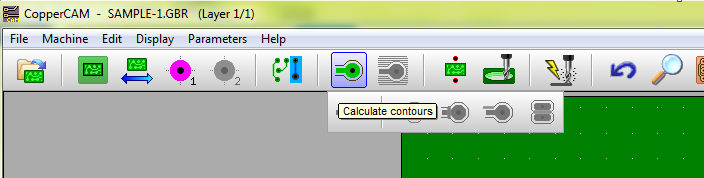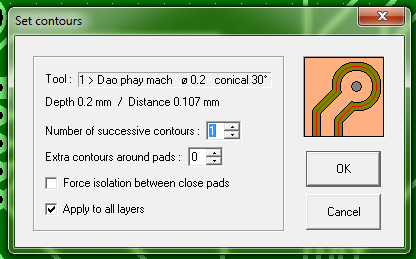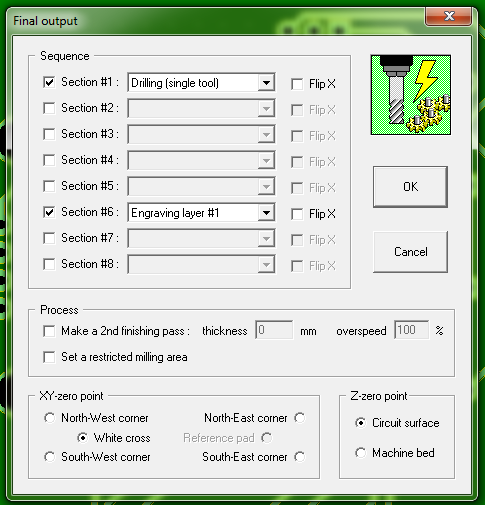-
-
-
Tổng tiền thanh toán:
-

Hướng dẫn Gcode mạch in bằng CopperCam
18/07/2018
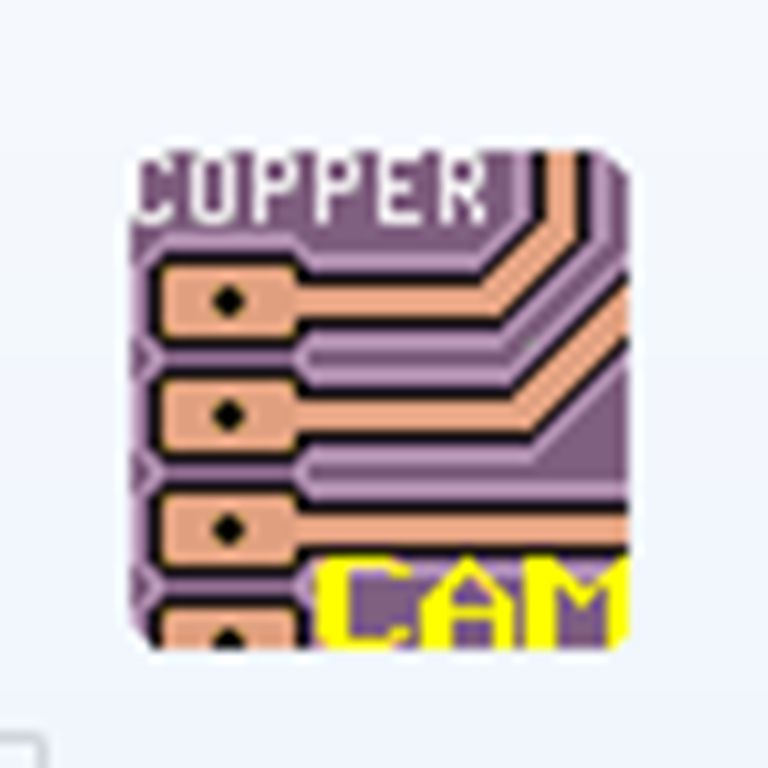
Hướng dẫn Gcode mạch in bằng CopperCam
Sau khi vẽ mạch in bằng phần mềm Alutium, Proteus,…. Các bạn xuất ra các file Gerber. Nếu bạn dùng Orcad hay Proteus để vẽ mạch, bạn đọc hướng dẫn xuất file Gerber vẽ mạch điện từ Orcad hoặc Proteus.
Chú ý: Khi xuất file, bạn phải xuất ít nhất thành 2 file: một file để phay mạch: Bottom Copper/Top Copper, một file để khoan lỗ: Drill.
Sau khi bạn có 2 file Gerber đó rồi chúng ta mở CopperCam để tiến hành tạo mạch in.
Bước 1:
Click menu File ->Open ->Addtional layer (Ctrl+Shift+O) . Chọn file mạch in vdk2- CADCAM Bottom Copper (.txt) hoặc file .GBR. Sau đó click Open.
Tiếp tục mở file khoan lỗ Drill, click menu File -> Open -> Drills. Chọn vdk2- CADCAM Drill (.txt). Click Open.
Cũng có thể 1 file có cả mạch in và khoan lỗ. Bạn mở xong file đó ra có cả đường mạch và lỗ khoan là được.
Bước 2:
Thiết lập thông số các dao đúng với dao thực tế của bạn. Vào chọn menu Parameters -> Tool library.
Thiết lập ít nhất 3 dao: Dao phay(Engraver), Dao cắt (Cut), Khoan lỗ (Drills).
Cụ thể như sau:
-
Number: 1 ; Name: Dao phay mach
-
Diameter: 0.2mm // cỡ mũi dao, đầu nhọn của mũi dao
-
Profile: conical <kiểu dao hình nón>; Angle: 30 độ <góc nhọn của dao
-
Minimun diameter at bottom of cone: 0mm //Đường kính tối thiểu ở đáy nón
-
Rotation: 12000 rpm <Tốc độ quay> Plunge speed: 1 mm/s <Tốc độ di chuyển>
-
Maximun depth per pass: 0mm // Độ sâu tối đa mỗi lần vượt qua
>>> Sau đó click Ok.
Tương tự như vậy, bạn cài đặt cho các dao mà bạn sử dụng khác
Bước 3:
Chọn loại dao cho từng chế độ. Vào chọn menu Parameters -> Seclected tools. Hộp thoại Active tool xuất hiện
Engraving tool: Công cụ khắc
Hatching tool: Công cụ bỏ
Cutting tool: Công cụ cắt
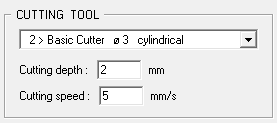
Centering tool: công cụ định tâm
Drilling tool: dụng cụ khoan
Sau khi chọn đúng dao, click Ok.
Bước 4:
Kiểm tra số lỗ và kích thước lỗ: Click menu Machine -> List of drills
Bạn bấm vào dòng nào thì các số lỗ trên mạch in sẽ hiển thị màu đỏ, như hình trên, mạch in của bạn dùng 3 cỡ lỗ khác nhau.
Cột Diameter thể hiện đường kính dao. Cột Nb là số lỗ. Cột tool thể hiện dao khoan đã chọn. Bạn có thể thay đổi lựa chọn loại dao khác để khoan lỗ.
Bước 5:
Tính toán đường nét mạch in: Chọn công cụ Calculate contours
Cài đặt Set contours
Bước 6:
Xuất ra file gcode. Click menu Machine -> Mill
Hộp thoại Final output xuất hiện:
- Xuất bản Gcode cho phay mạch in: Chọn Section #1: và chọn Engraving layer #1 để xuất ra file gcode phay đường mạch. Các Section khác bỏ tích đi
- Xuất bản Gcode cho khoan lỗ mạch in: Chọn Section #2: và chọn Drilling để xuất ra file gcode khoan lỗ mạch in. Các Section khác bỏ tích đi
- Xuất bản Gcode cho cả khoan lỗ mạch in và phay cắt: Chọn Section #2: và chọn Drilling, chọn Section # 3 và chọn Cutting out, rồi nhấn Ok. Các Section khác bỏ tích đi. Như vậy các bạn có một file gcode vừa thực hiện phay cắt và khoan. Theo kinh nghiệm của mình, các bạn nên xuất thành 3 file gcode riêng biệt (Lý do là 3 công đoạn dùng 3 loại dao khác nhau, đôi khi xuất chung một file sẽ bị báo lỗi).
Kết quả xuất ra như hình dưới, bạn lưu file này để dùng máy phay CNC chạy nó